
Haluatko käyttää toista näppäimistönäppäintä tiettyyn tehtävään Windows 10: ssä? Kiitokset PowerToys , On helppoa rempAP mihinkään näppäimeen toiseen avaimeen tai jopa pikanäppäimellä näppäimistöäsi. Näin voit asettaa sen.
Secret on PowerToys
Aiemmin avaimet Windows 10: n avaimet vaativat vaikeaa kolmannen osapuolen ohjelmaa. Tänään Microsoft tekee siitä helppoa PowerToys , ilmainen apuohjelma ladata verkossa. PowerToysin avulla voit tehdä minkä tahansa näppäimen näppäimistön toimivan kuin kaikki muut avain- ja jopa Remap-pikavalinnat.
Jos sinulla ei vielä ole voimaa, Lataa se ilmaiseksi GitHubista. Kun olet asentanut sen, käynnistä Powertoys-asetukset ja valitse sitten "Keyboard Manager" sivupalkissa. Valitse "Keyboard Manager" -asetuksissa "REAMAP A KEY".

Kun "RemAP-näppäimistö" -ikkuna avautuu, napsauta PLUS-painiketta ("+") lisätäksesi uuden avaimen kartoituksen.

Tämän jälkeen sinun on määriteltävä, mikä näppäin haluat REMAP ("-näppäimessä:" sarakkeessa) ja mitä avainta tai pikavalinta haluat suorittaa ("kartoitetussa:" sarakkeeseen).
Valitse ensin avain sinua remapping ”Vastaanottaja:” sarake joko napsauttamalla ”Type” -painiketta ja painamalla näppäintä tai valitsemalla sen luettelosta avattavasta valikosta. Esimerkiksi me valitsemme Vierityslukko Tässä, koska se kuuluu usein käyttämättä.
Liittyvät: Kuinka tehdä Scroll Lock-näppäintä hyödyllinen Windows 10: ssä
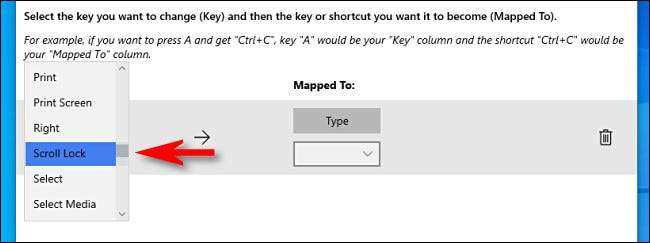
Valitse seuraava näppäin tai pikakuvake, jonka haluat suorittaa "kartoitetussa" sarakkeessa. Yhden avaimen avulla voit valita sen pudotusvalikosta tai napsauttaa "Tyyppi" -painiketta ja paina sitten näppäimistöäsi.
Jos haluat käyttää pikavalintanäppäimen yhdistelmää, paina "Tyyppi" -painiketta ja paina sitten näppäimistön yhdistelmää. Esimerkiksi tässä olemme kirjoittaneet "CTRL + C" vakioikkunoiden "Kopioi" -pikakuvakkeelle.
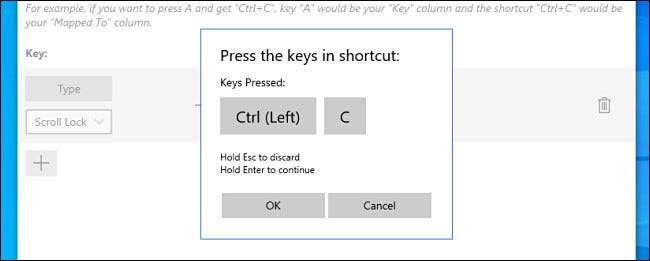
Kun olet molemmat "avain:" ja "kartoitettu:" Sarakkeet määritellyt, napsauta "OK".
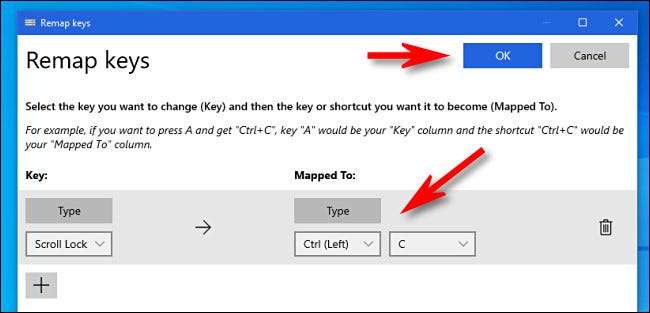
Jos näet varoituksen siitä, että yksi avain jätetään hallita, napsauta "Jatka joka tapauksessa". Tämä tarkoittaa, että et pysty käyttämään avaimen alkuperäistä toimintoa, jonka juuri muistutit.
(Esimerkissämme ei ole mitään keinoa käyttää vierityslukko, ellet muista toista näppäintä alkuperäisen vierityslukituksen suorittamiseksi).
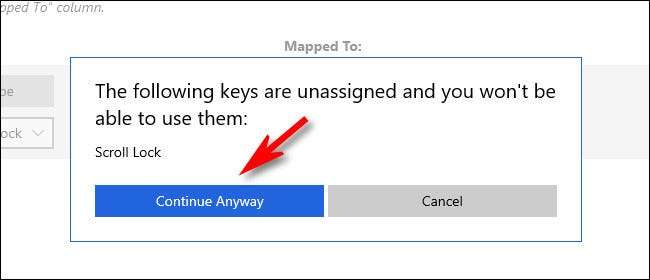
Seuraavaksi näet tuloksena olevan kartoituksen, joka on lueteltu "Keyboard Manager" -asetuksissa. Tämä tarkoittaa, että mukautettu kartoitus on tallennettu ja nyt aktiivinen.
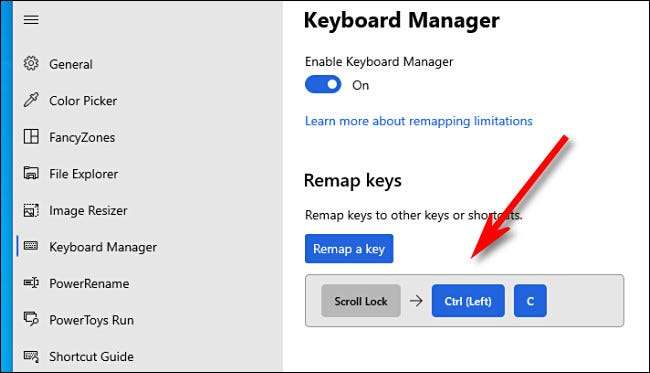
Jos haluat lisätä lisää kartoituksia, napsauta uudelleen "REAMAP AVA". Kun olet valmis, sulje Powertoys-asetukset kokonaan, ja uudelleenlähetysnäppäin (tai avaimet) pysyy voimassa. Käytä niitä niin paljon kuin haluat. Voit aina palata ja säätää kartoituksia myöhemmin tarvittaessa.
Uuden avaimen kartoituksen poistaminen
Myöhemmin, jos haluat poistaa oman kartoitus teit, elvyttämiseksi Virta lelut Asetukset, valitse ”Näppäimistö Manager” ja ”remap avain” uudelleen. Klikkaa kartoitusluettelossa Roskakori voi kuvakkeen vieressä haluamasi kartoituksen vieressä.
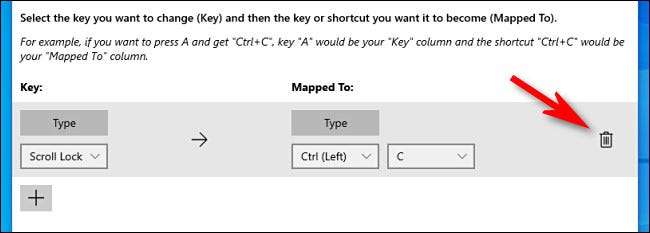
Kartoitus poistetaan. Tämän jälkeen sulje ikkuna napsauttamalla "OK". Sitten voit joko poistua PowerToksista kokonaan tai luoda uuden kartoituksen yllä olevalla ohjaimella. Pidä hauskaa!
Liittyvät: Kaikki Microsoftin PowerToys Windows 10: lle, selitetään







